如何在 Windows 11/10 中壓縮和減小 EPUB 文件的大小?
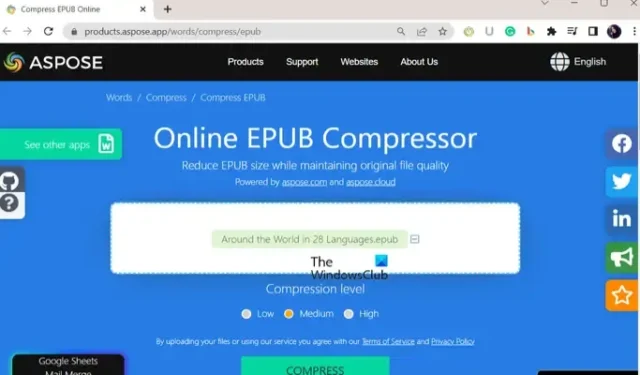
如果您想在 Windows 11/10 中壓縮和減小大型 EPUB 文件的大小,這篇文章會讓您感興趣。
如何縮小 EPUB 文件?
要使 EPUB 文件更小,您需要壓縮該文件。您可以使用第三方 EPUB 文件壓縮器來做到這一點。如果您正在尋找免費工具,Aspose 和 OnlineConverter 是不錯的選擇。如果您更喜歡桌面應用程序,Filestar 可用於減小 EPUB 文件的大小。
如何在 Windows 11/10 中壓縮和減小 EPUB 文件的大小?
以下是在 Windows PC 上減小 EPUB 電子書大小的兩種主要方法:
- 使用 Aspose.com 在線減小 EPUB 文件的大小。
- 使用 OnlineConverter.com 壓縮 EPUB 文件。
- 下載並安裝 Filestar 以壓縮 EPUB 文件。
1] 使用 Aspose.com 在線減小 EPUB 文件的大小
您可以使用在線工具快速減小 EPUB 文件的大小。Aspose 是一個免費的在線工具,可用於壓縮 EPUB 電子書。它主要是一個文件處理工具,允許您將文件從一種格式轉換為另一種格式並查看不同類型的文件。它的眾多功能之一包括文件壓縮功能。它允許您壓縮 EPUB 電子書并快速顯著減小其大小。
以下是使用 Aspose 在線減小 EPUB 文件大小的步驟:
首先,打開 Aspose.com 網站並轉到其在線 EPUB Compressor 頁面。
現在,將源 EPUB 文件拖放到其界面上,或者只需瀏覽並從您的計算機中選擇輸入電子書。您可以一次上傳多個 EPUB 文件進行批量壓縮。
接下來,根據需要將壓縮級別設置為Low、Medium或High 。如果要在很大程度上減小文件大小,請選擇高壓縮級別。
完成後,按下壓縮按鈕,它會迅速開始減小 EPUB 文件的大小。生成的壓縮文件可以下載到您的計算機上。
喜歡嗎?我個人會推薦使用它,因為它可以大大壓縮 EPUB 文件。你可以在這裡試試。
2] 使用 OnlineConverter.com 壓縮 EPUB 文件
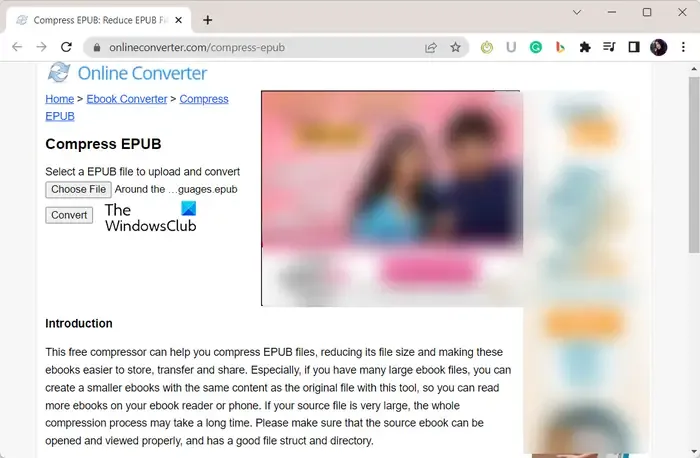
另一個可以用來壓縮 EPUB 文件的免費在線工具是 OnlineConverter.com。顧名思義,它主要是一個文件轉換器,使您能夠將一種文件格式轉換為另一種文件格式。使用它,您還可以減小大型 EPUB 文件的大小。如何?讓我們找出答案。
首先,您需要在首選的 Web 瀏覽器中打開 OnlineConverter.com,並確保您位於其Compress EPUB 頁面上。
現在,單擊“選擇文件”按鈕並瀏覽並導入要壓縮的源 EPUB 電子書。
選擇輸入文件後,按“轉換”按鈕開始文件壓縮過程。該過程完成後,您可以通過單擊立即下載按鈕來保存壓縮文件。
3] 下載並安裝 Filestar 以壓縮 EPUB 文件
喜歡離線轉換的用戶可以使用 Filestar 來壓縮他們的 EPUB 電子書。Filestar 是一個文件處理應用程序,可讓您將文件從一種格式轉換為另一種格式。您可以將它用作 EPUB 文件壓縮器,因為它還提供壓縮功能。
如何使用 Filestar 壓縮 EPUB 文件?
首先,從其官方網站下載此應用程序,然後將其安裝到您的 PC 上。接下來,啟動軟件並單擊加號以選擇源 EPUB 文件。
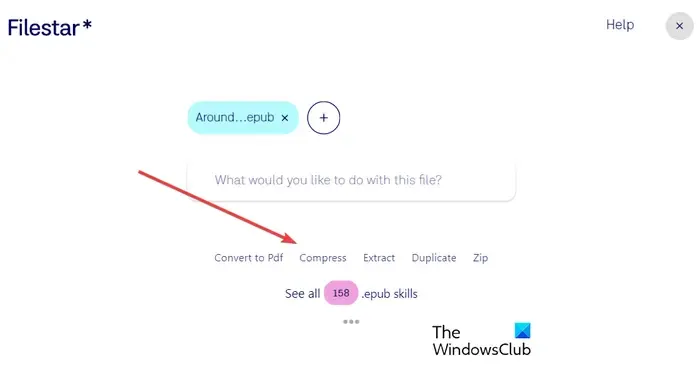
之後,您將能夠在導入的文件下方看到一些選項,如提取、壓縮、轉換為 PDF 等。您需要單擊壓縮選項。如果您沒有看到此選項,請在搜索框中鍵入壓縮,然後選擇該選項。
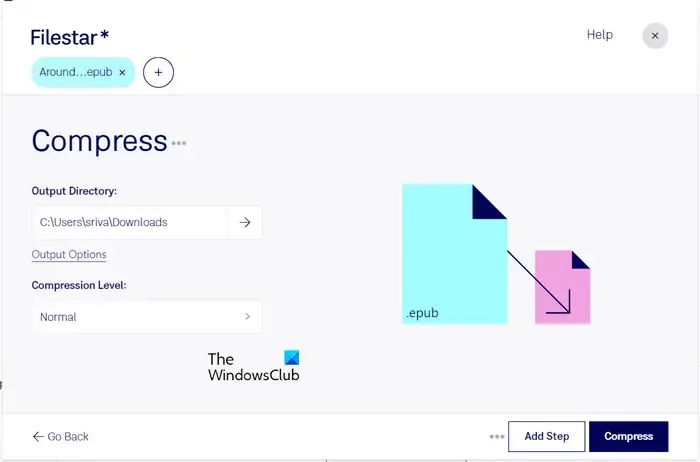
現在,您需要從慢速、正常和快速中設置壓縮級別。Fast 用於較低的壓縮,而 Slow 用於較高的壓縮。因此,相應地選擇然後設置輸出目錄。最後,按壓縮按鈕,您的文件將被壓縮並保存。
Filestar 是付費軟件,但它也提供有功能限制的免費版本。您每月不能執行超過 10 個任務,並且只能用於個人用途。要消除這些限制,您需要購買它。
從這裡得到它。
如何在不降低質量的情況下減小 EPUB 文件的大小?
要在不降低質量的情況下減小 EPUB 文件的大小,您可以使用 Aspose 工具並保持較低/中等壓縮率。它將在不影響質量的情況下顯著壓縮 EPUB 文件。



發佈留言